Stvaranje dodatnih kalendara
Osim zadanog kalendara Microsoft Outlook, možete stvarati i druge kalendare programa Outlook. Možete, primjerice, stvoriti kalendar za osobne obveze, odvojeno od radnog kalendara.
Odaberite mogućnost kartice u nastavku za verziju programa Outlook koju koristite. Koju verziju programa Outlook imam?
Napomena: Ako koraci na kartici Novi Outlook ne funkcioniraju, možda još ne koristite novi Outlook za Windows. Odaberite Klasični Outlook i slijedite te korake.
-
U kalendaru odaberite karticu Polazno.
-
Ispod rešetke kalendara odaberite

-
Odaberite Create prazan kalendar.
-
Unesite naziv novog kalendara. Zatim u odjeljku Dodaj u odaberite kategoriju u koju želite dodati kalendar. (Kategorije se prikazuju u prikazu kalendarskog mjeseca.)
-
Odaberite Spremi.
Savjeti:
-
Da biste zajednički koristili kalendar, pročitajte članak Zajedničko korištenje kalendara programa Outlook s drugim osobama.
-
Da biste otvorili zajednički kalendar, idite na Polazno > Dodavanje kalendara> dodaj iz direktorija.
-
Da biste izbrisali kalendar, desnom tipkom miša kliknite naziv kalendara u navigacijskom oknu, a zatim odaberite Ukloni.
Kada stvorite dodatni kalendar, koji se često naziva sekundarnim kalendarom, u taj kalendar možete dodati događaje i očekivati da će ti događaji utjecati i na vašu dostupnost. No kada drugi korisnici pregledaju vašu dostupnost pomoću pomoćnika za planiranje rasporeda, sekundarni se događaji kalendara ne prikazuju. Takvo je ponašanje zadano. Dostupnost utječe samo na događaje na primarnom kalendaru.
Važno: Ako u kalendaru sustava Exchange stvorite novi kalendar, novi će se kalendar sinkronizirati i s poslužiteljem sustava Exchange. No ako stvorite sastanak u novom kalendaru sustava Exchange, odgovori na ovaj sastanak neće biti zabilježeni.
-
U kalendaruodaberite karticu Mapa.
-
U grupi Novo odaberite Novi kalendar.
Savjet: Novi kalendar možete stvoriti i ako ste u aplikaciji Pošta ili Osobe. Na kartici Mapa odaberite Nova mapa, a zatim na popisu Mapa sadrži odaberite Stavke kalendara.
-
U okvir Naziv upišite naziv novog kalendara.
-
Na popisu Odaberite mjesto mape odaberiteKalendar, a zatim U redu.
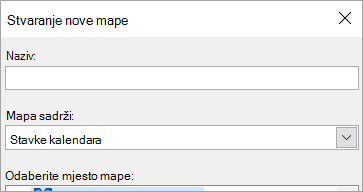
Novi će se kalendar prikazati u kalendaru okno za navigaciju.
Da biste prikazali kalendar, potvrdite okvir za kalendar.
Kada je potvrđeno više potvrdnih okvira, kalendari se prikazuju u usporednom prikazu i mogu se prebaciti na prikaz preklapanja kalendara. Dodatne informacije potražite u članku Prikaz više kalendara istodobno.
Savjet: Da biste izbrisali kalendar, desnom tipkom miša kliknite naziv kalendara u navigacijskom oknu, a zatim odaberite Izbriši naziv kalendara.










